Escanear a SharePoint Online
Se describe el proceso para crear una conexión a SharePoint Online aquí.
Crear y configurar el destino de SharePoint Online
Cree un nuevo destino (edite o cree una acción de terminal de Easy Scan; en su panel de propiedades, en la sección Destinos haga clic en +Añadir).
En el panel de propiedades del nuevo destino, en Generalseleccione Almacenamiento en la nube en el Tipo desplegable.
En el Parámetros en la sección Tipo seleccione SharePoint en línea.
Opcionalmente, puede especificar un Carpeta raíz para escanear y activar o desactivar la exploración de carpetas.
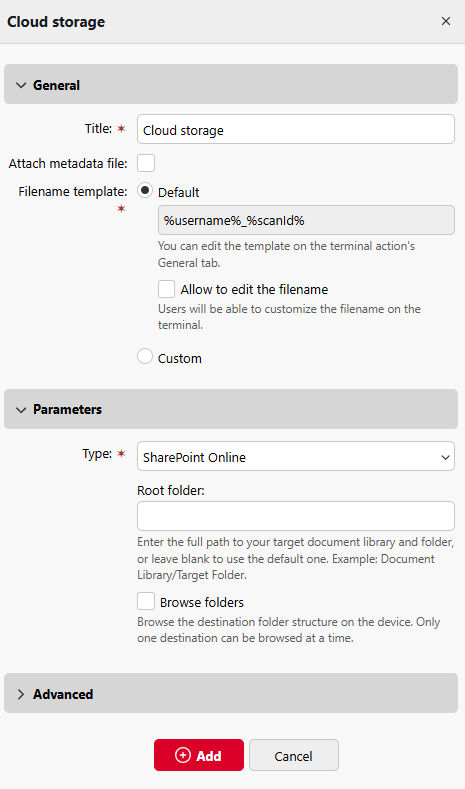
Conectar la cuenta MyQ de un usuario a SharePoint Online
Si se cumplen las dos condiciones siguientes, el widget de almacenamiento en la nube se muestra en la pantalla Inicio pantalla del usuario registrado en la Interfaz Web MyQ:
Hay al menos un Easy Scan acción terminal con este destino.
El usuario tiene derechos para ver el Easy Scan o está conectado a una unidad en la nube.

Para poder almacenar el archivo de escaneado saliente en SharePoint Online, el usuario debe estar conectado.
Para conectarse a SharePoint Online, el usuario debe realizar las siguientes acciones:
Inicie sesión en la interfaz de usuario web MyQ con su cuenta de usuario.
En el Almacenamiento en la nube haga clic en Conectar. Aparece el cuadro de diálogo Almacenamiento en la nube.
Inicie sesión en SharePoint Online y confirme los permisos (cuando se le pregunte por los permisos, haga clic en Permitir).
El estado de la conexión a SharePoint Online cambia a Conectado.
Alternativamente:
Si un administrador ha conectado SharePoint Online a Easy Scanpero un usuario individual aún no ha conectado su cuenta personal, aún puede utilizar Easy Scan con SharePoint Online como destino.
Se enviará un correo electrónico a la dirección de correo electrónico de los usuarios permitiéndoles conectarse a SharePoint Online, después de lo cual sus documentos escaneados serán entregados allí. Este correo electrónico es válido durante las 24 horas posteriores a la digitalización. Este correo electrónico también contiene un enlace seguro para descargar directamente los documentos escaneados.
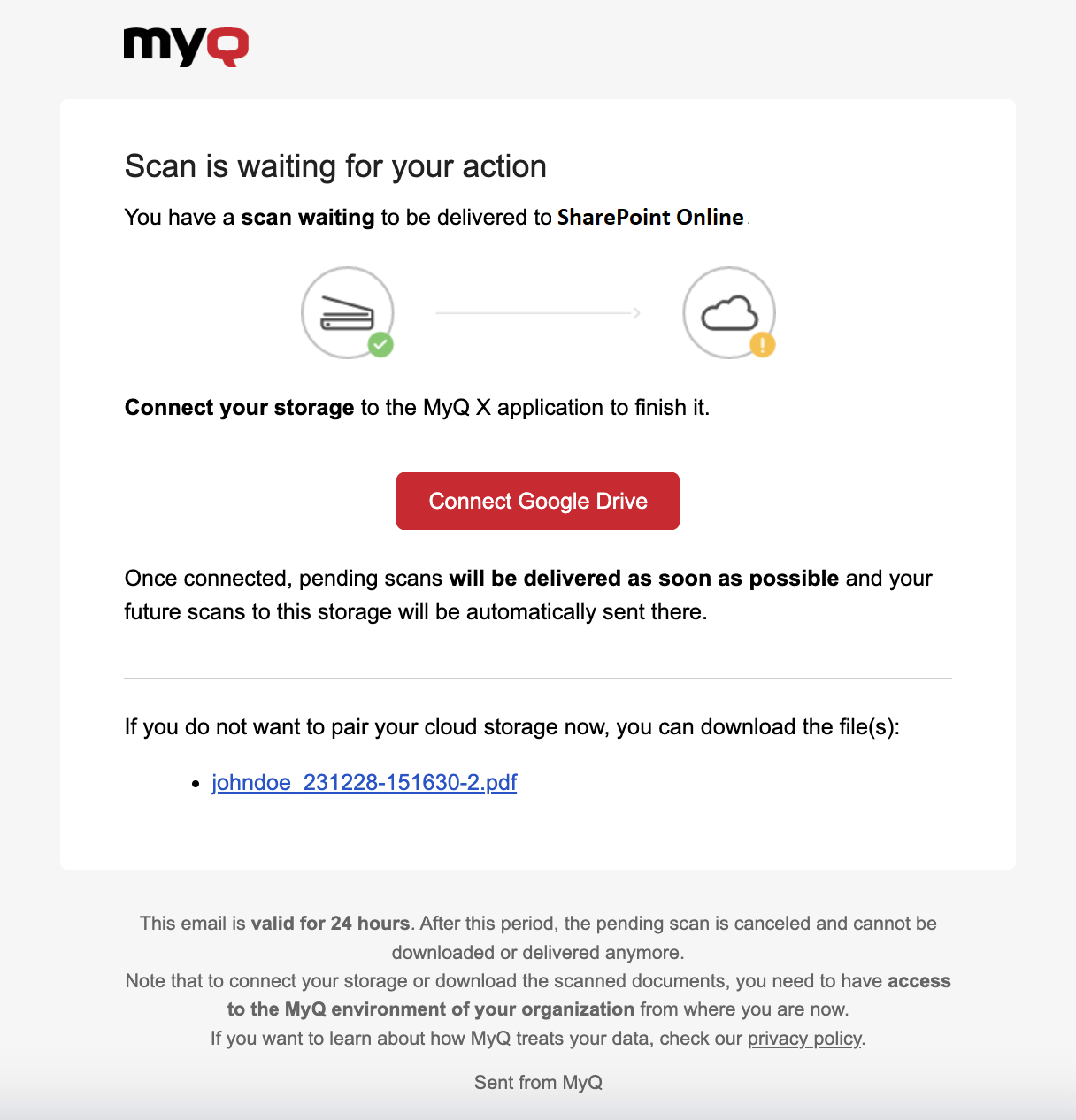
En caso de que un usuario intente utilizar Easy Scan para enviar un archivo a SharePoint Online, pero no están conectados, y no hay ninguna dirección de correo electrónico asociada a ese usuario, el usuario recibirá un aviso en pantalla para que conecte su almacenamiento en la nube a través de la interfaz web y vuelva a intentarlo.
.png)